怎么在win8 系统中禁止特定指定软件程序联网?
并不是每一个软件都希望可以联网的,那么如何在win8系统中设置指定程序禁止联网?
具体如下:
1. 首先右键左下方的开始按钮。

2. 点击“控制版面”
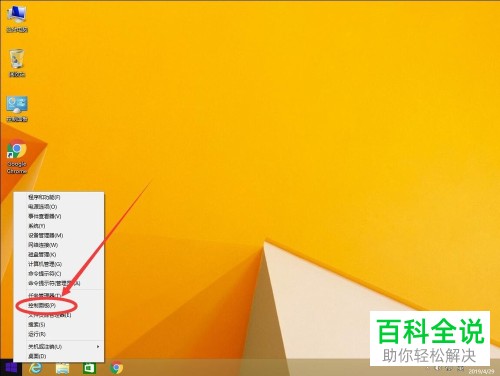
3.随后点击右上角的“类别”

4. 点击“大图标”
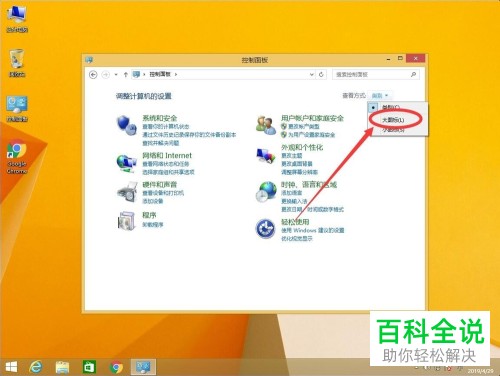
5.随后点击“Windows 防火墙”
注意:禁止软件联网是依赖于windows防火墙对软件联网的控制,所以windows防火墙必须处于打开状态
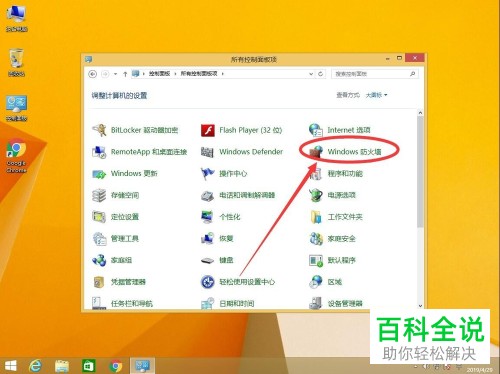
6.随后在打开界面中点击左边的“高级设置”
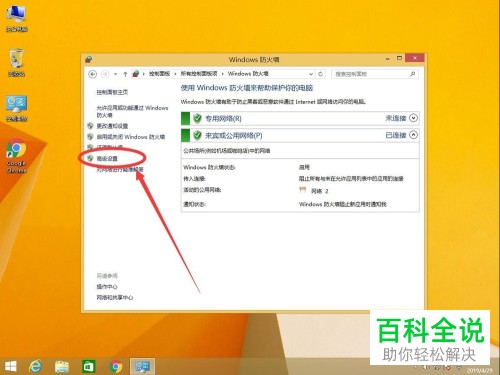
7. 随后点击“出站规则”
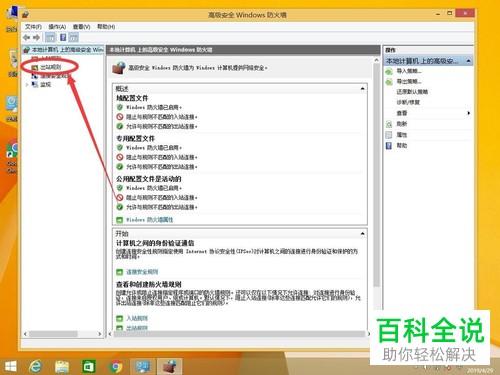
8. 然后点击右边的“新建规则”。
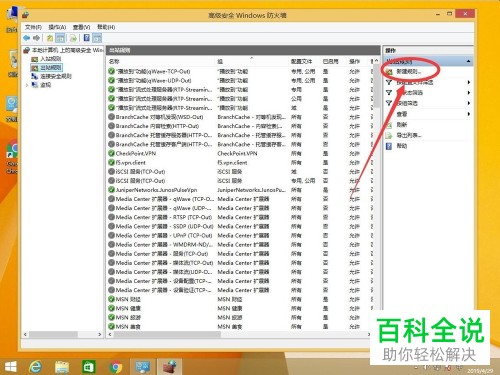
9. 然后在弹出窗口中选择“程序”。
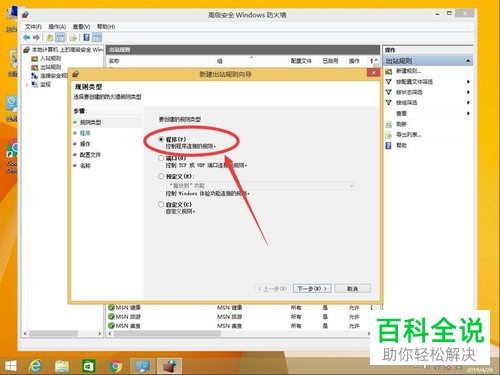
10. 点击“下一步”
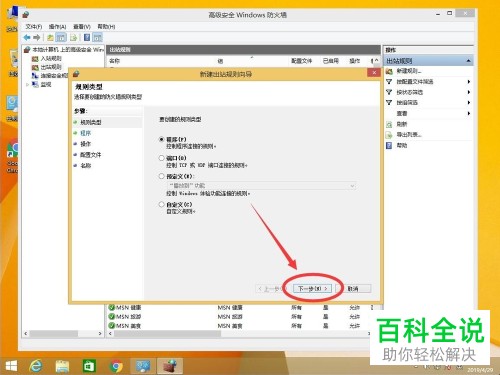
11. 点击“此程序路径”
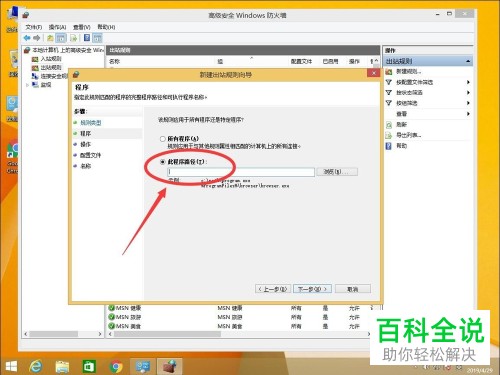
12. 随后点击后面的“浏览”
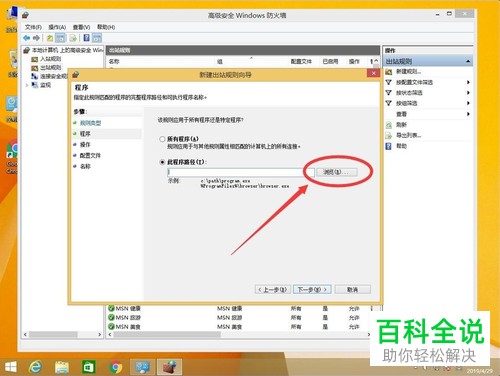
13. 找到你想要禁止的软件、
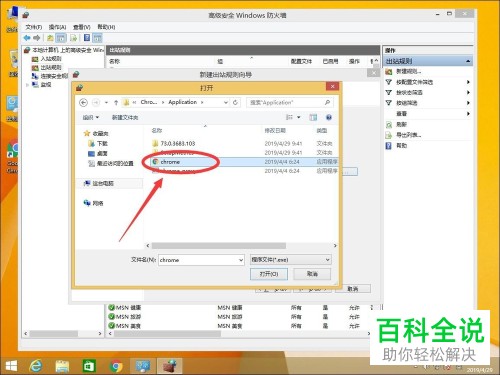
14. 点击右下角的“打开”
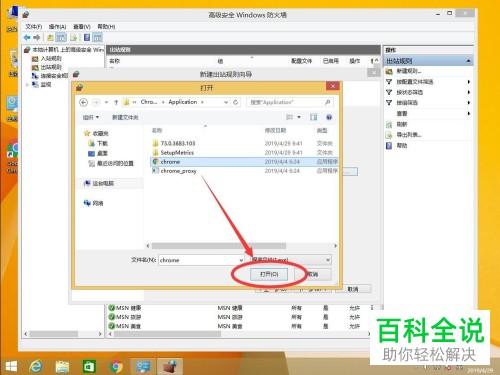
15. 随后点击“下一步”
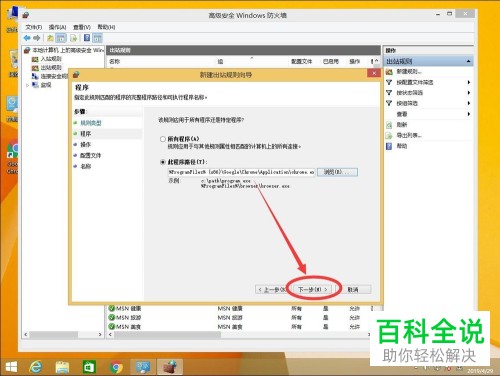
16. 在这一界面中点击最下方的“阻止连接”。
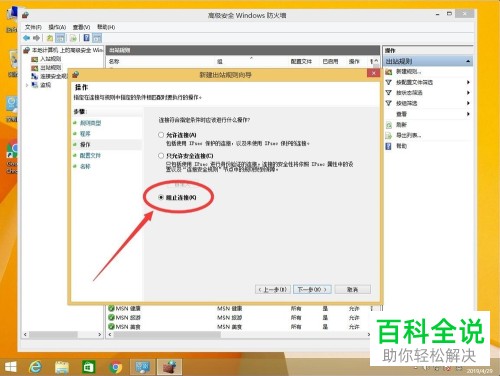
17. 然后点击“下一步”
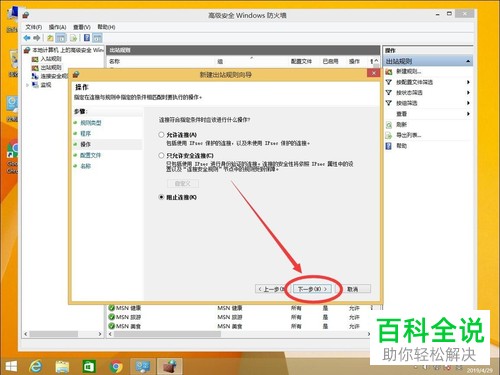
18. 此时将页面中的三个选项全部勾选。
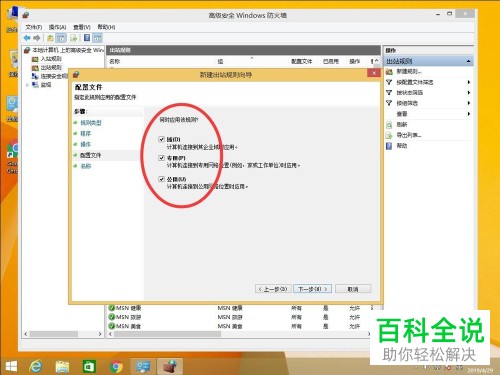
19. 随后点击下一步

20. 然后在名称中给这个规则起名,可以随意起名。

21. 下方的描述可以不用填写。
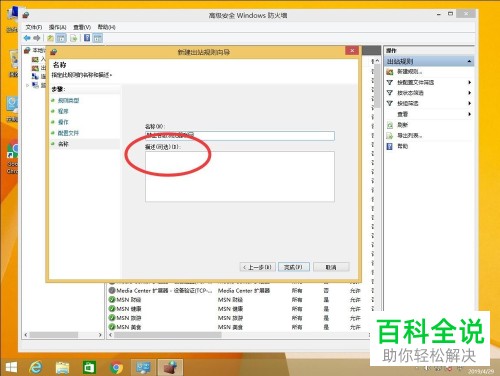
22. 随后点击“完成”即可。
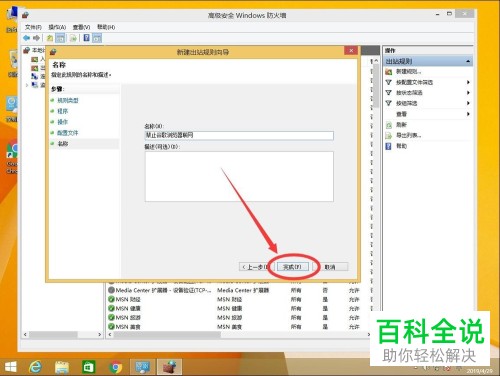
23. 此时回到主页面就可以看到刚刚创造的规则了~
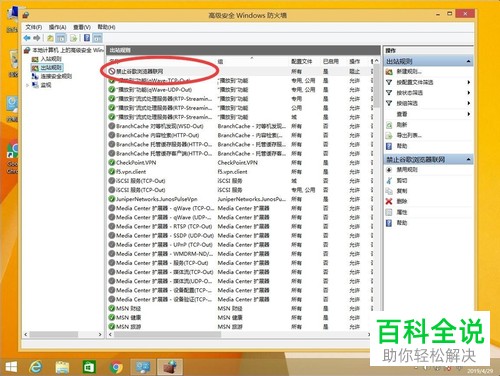
24. 此时打开谷歌已经显示无法联网了~

以上就是win8系统禁止特定程序联网的方法了~希望大家学会啦~
赞 (0)
